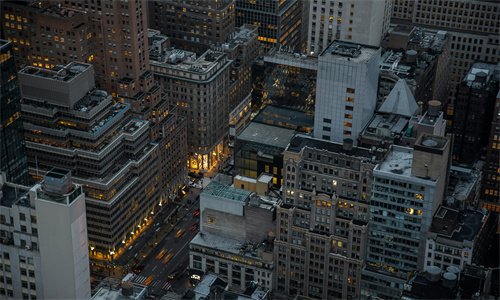戴尔显示器常见设置与故障排查指南
戴尔显示器作为市场上主流的显示设备之一,其使用体验直接影响用户的日常工作与娱乐。然而,许多用户在使用过程中会遇到显示异常、分辨率不正确或信号无法传输等问题。本文将针对戴尔显示器常见的设置与故障,提供详细的调整方法与解决方案,帮助用户快速恢复显示器至最佳状态。无论是连接电脑的设置调整,还是硬件故障的排查,本文都将提供全面的指导,确保用户能够轻松应对各种问题。
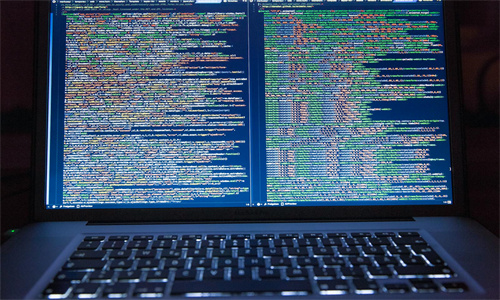
问题一:戴尔显示器无法正常显示画面怎么办?
戴尔显示器无法正常显示画面是一个常见问题,可能由多种原因导致。检查显示器的电源线是否连接牢固,确保显示器已通电。确认显示器的信号线(如HDMI、VGA或DP线)是否正确连接到电脑的输出端口,并尝试更换其他端口或线缆以排除接触不良的可能性。
检查电脑的显示设置是否正确。右键点击桌面,选择“显示设置”,确认分辨率和刷新率是否与显示器支持的标准匹配。如果分辨率过高或刷新率不兼容,会导致画面无法正常显示。此时,可尝试调整至显示器推荐值。若问题依旧,可进入电脑的BIOS设置,检查显示输出模式是否正确(如选择集成显卡或独立显卡)。对于连接外接显示器,确保电脑已检测到显示器,并在显示设置中设置为“扩展桌面”或“复制桌面”模式。
若以上步骤均无法解决问题,可能是显示器内部硬件故障,建议联系戴尔官方售后进行检测与维修。在排查过程中,保持耐心,逐步排查可能的原因,有助于更快找到问题所在。
问题二:戴尔显示器分辨率不正确如何调整?
戴尔显示器的分辨率不正确会影响用户的视觉体验,导致画面模糊或拉伸。调整分辨率需通过电脑的操作系统进行设置。右键点击桌面,选择“显示设置”,在“显示分辨率”选项中,找到显示器支持的分辨率列表。推荐选择“推荐”分辨率,以获得最佳显示效果。若当前分辨率过高,可尝试降低至显示器支持的标准分辨率。
对于部分戴尔显示器,还支持通过显示器自带的菜单按钮进行调整。按下显示器上的菜单按钮,进入“图像”或“显示”设置,调整“分辨率”或“宽高比”选项。注意,不同型号的戴尔显示器菜单布局可能有所不同,需根据具体型号的说明书进行操作。若分辨率调整后仍不稳定,可能是显卡驱动问题,建议更新显卡驱动至最新版本。可通过戴尔官网下载对应型号的显卡驱动程序,或使用设备管理器手动更新。
在调整分辨率时,避免选择过高的非标准分辨率,以免导致画面变形或显示不全。若分辨率调整无效,可尝试重启电脑和显示器,有时简单的重启能解决临时的系统错误。
问题三:戴尔显示器信号不稳定或闪烁怎么办?
戴尔显示器信号不稳定或闪烁,可能是由于线缆质量不佳、接口接触不良或信号源问题导致。检查连接显示器的线缆是否完好,避免使用损坏或老旧的线缆。若使用HDMI或DP线缆,可尝试更换为质量更好的线缆,或使用VGA线缆作为替代方案。对于无线显示器的用户,检查无线信号的稳定性,确保路由器距离不过远或无遮挡。
检查显示器与电脑的连接接口是否松动。可尝试重新插拔线缆,确保两端均连接牢固。若使用笔记本电脑,尝试切换至不同USB-C或HDMI端口,以排除端口故障的可能性。检查电脑的电源管理设置,确保显示器未被设置为“节能模式”,该模式下系统可能自动降低显示器的刷新率或关闭信号输出。
若以上方法均无效,可能是显示器或电脑的显卡驱动问题。建议更新显卡驱动至最新版本,或联系戴尔官方技术支持进行进一步排查。在排查过程中,保持耐心,逐步排查可能的原因,有助于更快找到问题所在。